
갑자기 폰에 이상이 생겨서 AS를 받아야 할 경우, 아니면 폰을 바꾸게 될 경우가 생겼다면? 저는 카카오톡 데이터 백업이 가장 신경 쓰일 것 같아요. 요새는 지인, 친구들과 사소한 대화에서부터 업무까지 카카오톡으로 이루어지니까요. 그래서 오늘 카카오톡 데이터 백업 방법에 대해 알아봤어요. 아마 가장 간단하고, 가장 믿을만한 방법이 아닐까 싶어요. 카카오톡에서 제공하는 방법이거든요.

폰에서 카카오톡을 실행하고, 카카오톡 더보기에서 톱니 모양의 설정 아이콘 터치하세요.
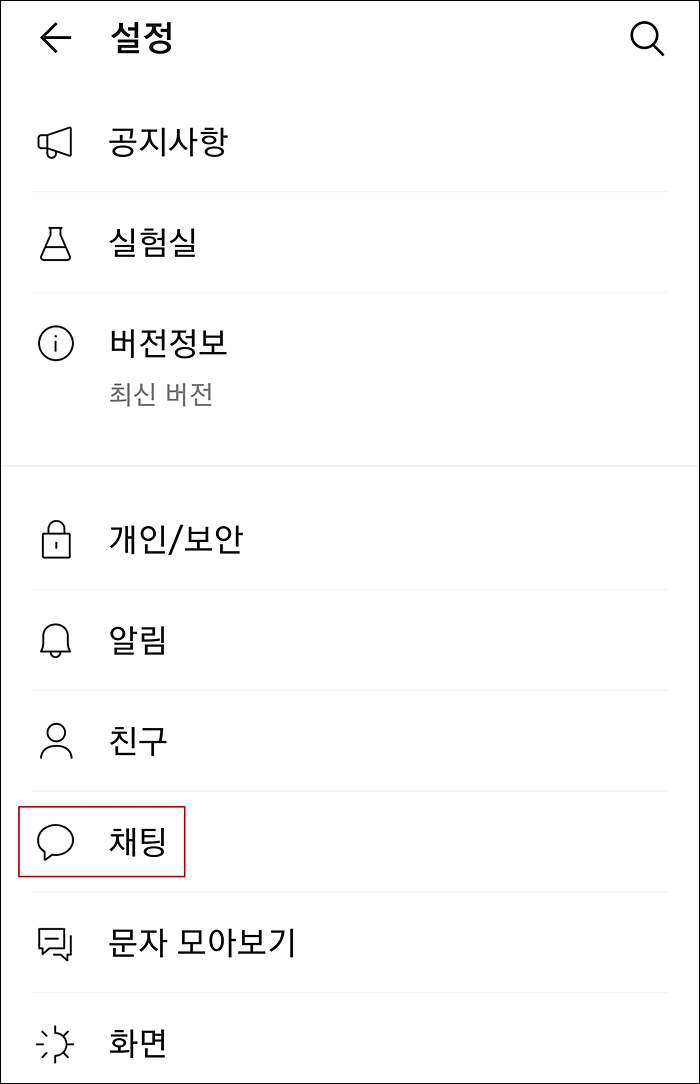
설정에서 채팅 보이죠? 채팅 터치하세요.

'대화 백업'과 '대화/미디어 백업하기'가 보일 거예요. 대화 백업은 말 그대로 대화 내용만 백업이 됩니다. 하지만 대화/미디어 백업하기는 대화 내용과 함께 주고받은 사진, 동영상, 링크 등이 모두 백업이 됩니다. 온전한 카카오톡 데이터 백업을 위해서는 대화/미디어 백업하기를 진행해야겠죠?

카카오톡에서 공식적으로 제공하는 백업 기능 서비스 톡서랍이에요. 저장할 수 있는 공간을 300기가 제공하기 때문에 어지간하면 모든 데이터 백업이 가능하겠죠? 모두 동의하기 클릭하고, 톡서랍을 이용해서 데이터 백업 계속 진행해보도록 할게요.

다음 터치하세요.

또 다음 터치하세요.

비밀번호 설정하기 터치하고 비밀번호를 설정해주세요.

6자리 숫자로 비밀번호를 설정하게 되는데, 비밀번호 설정이 끝나면 이메일로 보안코드를 수신해야 합니다.
보안코드를 받을 이메일을 선택하거나 입력하세요. 또 한 번 다음 터치해주세요.

설정한 이메일을 확인해보세요. 카카오톡에서 보낸 비밀번호 보안코드 확인 메일이 도착해 있죠? 보안코드 확인을 마쳤으면, 이메일 확인 완료 터치하세요.

이제 본격적인 카카오톡 데이터 백업의 시간이네요. 데이터 보관하기 터치하세요.

대화 내용부터 미디어 파일까지 차례로 백업이 될 거에요.

드디어 백업 완료, 홈으로 이동 터치해서 백업이 잘 되었나 확인해 볼 차례입니다.

대화, 연락처, 링크, 파일, 사진, 동영상, 메모까지 잘 백업된 걸 볼 수 있죠? 참고로 저는 10기가 정도 되네요. 톡서랍에서 무료로 제공되는 300기가면 충분할 것 같아요.

백업 내용은 카카오톡 더보기에서 서랍 아이콘을 터치해서 쉽게 확인 수 있습니다.
폰을 초기화했거나 새 폰을 사용하게 되었다면 백업해 놓은 데이터를 복원해야 합니다. 복원 역시 너무 간단해요. 폰에 카카오톡을 설치하고 톡서랍에 백업해둔 데이터를 내려받으면 끝이거든요.
카카오톡 데이터 백업 방법 어렵지 않죠? 지금 바로 톡서랍 이용해서 백업해두세요. 언제 어떤 일이 일어날지 모르잖아요 ^^
'IT' 카테고리의 다른 글
| 갤럭시 굿락 키즈 카페 keys cafe 설치하고 나만의 키보드를~! (0) | 2020.11.05 |
|---|---|
| 스타벅스 사이렌오더 방법 및 좋은 점, 준비물은 스타벅스 어플 ^^ (0) | 2020.11.04 |
| 드디어 갤럭시 노트9 one ui 2.5 업데이트가 올라왔습니다. 업데이트 방법 알려드릴게요. (0) | 2020.11.02 |
| 롤 와일드 리프트 사전 체험판 해봤어요. 꿀잼?! 어서 사전 예약하세요. (0) | 2020.10.23 |
| 노래방 어플 추천, 음악 어플 vibe 바이브 노래방 기능 이용해보세요. (0) | 2020.10.16 |



